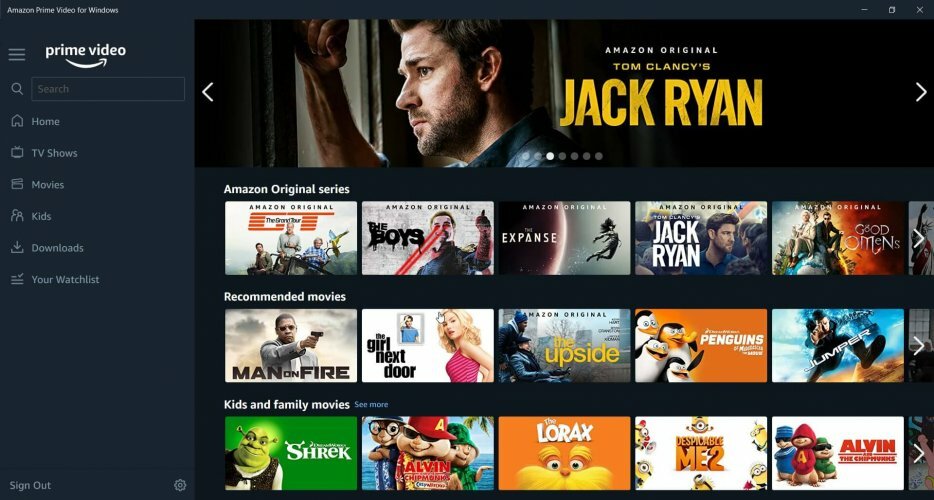- Synchronizace zvuku Amazon Prime Video znamená, že nebudete moci službu využívat optimálně.
- Chcete-li tento problém začít řešit, deaktivujte v Apple TV porovnávání snímkové frekvence a postupujte podle dalších kroků.
- Navštivte naše podrobné Streamovací rozbočovač pro podrobnější informace týkající se tohoto tématu.
- Pokud chcete vidět přesnější průvodce, neváhejte si přidat naše užitečné do záložek Webová stránka Amazon Prime.

Tento software udrží vaše ovladače v provozu a ochrání vás tak před běžnými chybami počítače a selháním hardwaru. Zkontrolujte všechny své ovladače nyní ve 3 snadných krocích:
- Stáhněte si DriverFix (ověřený soubor ke stažení).
- Klepněte na Začni skenovat najít všechny problematické ovladače.
- Klepněte na Aktualizujte ovladače získat nové verze a zabránit poruchám systému.
- DriverFix byl stažen uživatelem 0 čtenáři tento měsíc.
Amazon Prime Video je k dispozici na různých platformách a umožňuje uživatelům sledovat jejich oblíbené pořady na jakémkoli zařízení. Někdy však můžete při sledování televizních pořadů nebo filmů na televizoru zaznamenat problém se synchronizací zvuku.
Problém se synchronizací zvuku Amazon Prime Video může nastat kvůli nesprávnému nastavení shody snímků v Apple TV nebo problémům s vašimi streamovacími zařízeními.
Pokud také dochází k problému se synchronizací zvuku Amazon Prime Video, postupujte podle následujících pokynů. Uvedli jsme některá známá řešení, která vám pomohou problém vyřešit.
Jak vyřeším problém se synchronizací zvuku Amazon Prime Video?
1. Zakázat v Apple TV porovnávání snímkové frekvence

- zmáčkni Domov na dálkovém ovladači Apple TV.
- Otevřeno Nastavení.
- Vybrat Video a zvuk volba.
- Otevřeno Porovnat obsah.
- Vypni Přizpůsobit snímkovou frekvenci volba.
- Znovu spusťte aplikaci Prime Video a zkontrolujte, zda je vyřešen problém se synchronizací zvuku.
Funkce Match Frame Rate umožňuje Apple TV přizpůsobit obnovovací frekvenci původní snímkové frekvenci obsahu. To však může u některých služeb způsobit problémy, které způsobí problém se synchronizací zvuku.
2. Vypněte režim hlasitosti v televizi Roku

- Spusťte aplikaci Prime Video a přehrajte obsah, který chcete sledovat.
- Během přehrávání obsahu stiskněte * Hvězda na dálkovém ovládání Roku TV.
- Vypni Hlasitost Moden volba. Ve výchozím nastavení je nastavena na Nivelace nebo Noc. Jednoduše vypněte možnost Režim hlasitosti.
- Zavřete a znovu spusťte aplikaci Prime Video na televizoru Roku a zkontrolujte, zda je problém se synchronizací zvuku vyřešen.
Možnost Režim hlasitosti umožňuje uživatelům automaticky vyvážit hlasitost při sledování obsahu. Povolení možnosti nebo její nastavení na Vyrovnání nebo Noc však může také vést k problémům se synchronizací zvuku s aplikacemi, jako je Prime Video.
3. Zkontrolujte kabel HDMI

- Odpojte kabel HDMI, který připojuje vaše Roku nebo jiná streamovací zařízení k televizoru.
- Ujistěte se, že kabel HDMI není vadný.
- Přerušené nebo uvolněné připojení kabelu HDMI může způsobit problémy se synchronizací zvuku.
- Zkuste přehrát obsah z jiné streamovací služby, například Netflix, abyste zjistili, zda existuje problém se synchronizací zvuku.
- Pokud máte podezření, že je kabel HDMI vadný, vyměňte jej, i když jiné streamovací aplikace přehrávají obsah bez problémů.
- Výměna kabelu HDMI pomohla několika uživatelům televizorů Roku vyřešit problém se synchronizací zvuku Prime Video.
Zkontrolujte zvukový systém
- Pokud používáte externí zvukový systém, jako je soundbar a reproduktory, problém může být v audio systému.
- Zkuste připojit zvukový systém k jinému zařízení a zkontrolujte, zda lze problém reprodukovat.
4. Restartujte nebo proveďte tvrdý reset
Proveďte cyklus napájení

- Vypněte všechna zařízení, včetně televizoru a streamovacího zařízení (Roku, Apple TV).
- Odpojte zařízení od televizoru.
- Odpojte napájecí adaptér ze zásuvky.
- Nechejte zařízení několik minut nečinná.
- Znovu připojte všechny kabely a poté restartujte zařízení.
- Spusťte aplikaci Prime Video a zkontrolujte, zda nedošlo ke zlepšení.
Obnovení továrního nastavení Roku TV

- zmáčkni Domov na dálkovém ovladači Roku.
- Přejděte dolů a vyberte Nastavení.
- Jítdo Systém> Pokročilá nastavení systému.
- Otevřeno obnovení továrního nastavení volba.
- Obnovením továrního nastavení zařízení odstraníte všechna nastavení a aplikace nainstalované v televizi Roku. Budete muset nastavit zařízení úplně od začátku.
- Vybrat Tovární nastavení všeho.
- Podle pokynů na obrazovce proveďte úspěšné obnovení továrního nastavení zařízení.
Po dokončení nainstalujte Prime Video a zkontrolujte, zda je vyřešen problém se synchronizací zvuku. Máte-li jakékoli jiné zařízení, pokyny k obnovení továrního nastavení najdete v uživatelské příručce.
K synchronizaci zvuku Amazon Prime Video může dojít z různých důvodů v závislosti na používaném streamovacím zařízení.
Postupujte podle pokynů v tomto článku jeden po druhém a vyřešte problém s vaší aplikací Prime Video. Dejte nám vědět, která metoda vám pomohla problém vyřešit v komentářích.
Často kladené otázky
Chcete-li změnit nastavení zvuku na videu Amazon Prime, otevřete aplikaci a přehrajte sledovaný obsah. V horní části vyberte Nastavení jazyků zvuku a vyberte preferovaný jazyk.
K problémům se synchronizací zvuku a videa může dojít z mnoha důvodů, včetně případů, kdy máte vadný kabel HDMI; původní video mělo problémy se synchronizací nebo přehrávač médií není správně nakonfigurován.
Abyste zajistili dokonalou synchronizaci hlasu s televizorem, doporučujeme používat vestavěné reproduktory, čímž eliminujete latenci zvuku.